
De Google I / O-keynote bracht gisteren veel belangrijke aankondigingen, maar de vernieuwde hangouts service lijkt het meest te hebben kunnen veroorzakenopwinding onder hen allemaal tot nu toe, waarschijnlijk omdat het al is uitgerold voor gebruikers over de hele wereld. De iOS-app is beschikbaar in de App Store, terwijl veel Android-gebruikers de Hangouts-update ook voor hun Google Talk-app hebben kunnen bemachtigen. Google bood zijn Google Talk al aan (ook wel GTalk, Google Chat en Gmail Chat genoemd) al genoten van integratie met Google+ en Gmail, maar in vergelijking met de Hangouts-functie van Google+ was het niet te zwaar op functies. Sommigen van jullie hebben zich misschien afgevraagd waarom de gewone oude chat niet zo cool kan worden als zijn Google+ variant. Zelfs als u nooit aan die mogelijkheid hebt gedacht, lijkt Google in die richting te hebben gedacht. De nieuwe Hangouts kunnen worden beschouwd als een consolidatie van Google Talk en Google+ Hangouts die werkt op Android, iOS, Google+ en Chrome. De service biedt alles, van videobellen tot groepschat en zelfs een enorme verzameling emoticons.
Hangouts voor Chrome
De nieuwe Hangouts-extensie is beschikbaar in deChrome Web Store en eenmaal geïnstalleerd, zorgt u ervoor dat u contact houdt met uw vrienden, zelfs wanneer Chrome is gesloten. Als u ervoor kiest om permanent aangemeld te blijven, wordt de extensie actief zodra uw computer wordt ingeschakeld als een app in het systeemvak (met een pictogram daar ook), zodat er nooit een bericht wordt gemist.
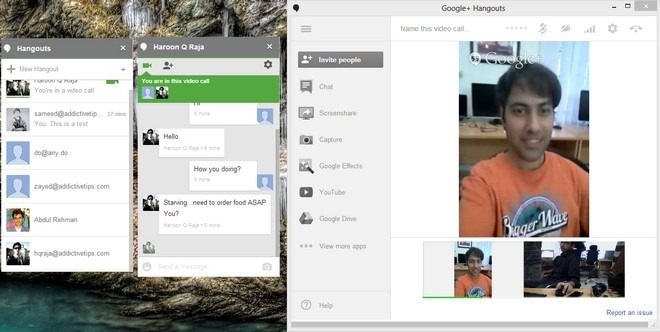
Het eerste wat u moet doen na de installatieHangouts voor Chrome moet inloggen bij uw Google-account. Als u dat doet, worden al uw Google-contacten weergegeven in de lijst van het hoofdscherm. Om een nieuwe chatsessie (of Hangout) te beginnen, typ je eenvoudig de naam of ID van een contact in het veld boven aan het venster. Je kunt met één persoon chatten of een groeps-hangout starten. Het chatvenster zelf is vrij eenvoudig en heeft twee hoofdweergaven. De knoppen bovenaan het scherm kunnen worden gebruikt om te schakelen tussen tekstchat en video-oproepen. Tijdens een videogesprek kun je meer mensen uitnodigen om deel te nemen aan je hangout, het volume van het gesprek regelen en van camera wisselen. Als je alleen sms-berichten verzendt, kun je foto's delen of een van de 850 beschikbare emoticons verzenden. Vanuit het instellingenmenu van de extensie kunt u de chatvensters zodanig configureren dat deze altijd op de hoogte blijven van alle andere vensters.
De nieuwe Google+ hangouts
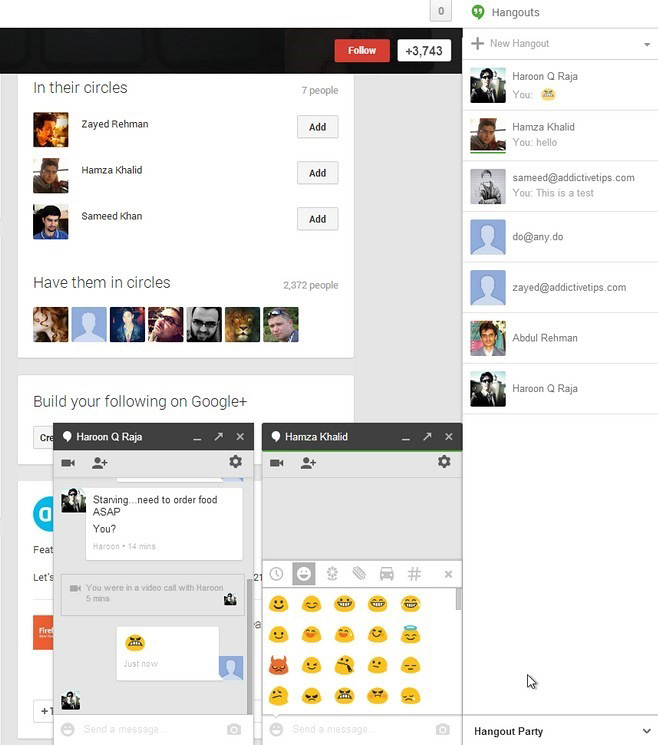
Google+ heeft vandaag een grote opknapbeurt gekregen, ende nieuwe Hangouts-verbeteringen zijn hier ook van toepassing. Waar je ook bent in Google+, het starten van een hangout is nooit moeilijk. Klik op het groene pictogram in de rechterbovenhoek en kies je 'Hangout-feest'. De chatvensters verschillen niet zo veel van die in Hangouts voor Chrome, dus in feite is het deze Google+ versie die als model voor de andere apps van de service is gebruikt, wat logisch is sinds Hangouts als een Google+ functie is gelanceerd in de eerste plaats.
Hangouts voor iOS
Aangezien er nooit een officiële Google is geweestTalk-client voor iOS, het is vrij groot nieuws dat Hangouts ook is uitgebracht voor iPhone en iPad. Hoewel Hangouts beschikbaar waren als onderdeel van de Google+ app, moet een zelfstandige client waarmee je zelfs kunt chatten met je GTalk-contacten door velen worden verwelkomd. Met de iOS-app kunt u niet alleen in contact blijven met uw vrienden, maar u kunt nu ook videogesprekken met een willekeurig aantal vrienden uitwisselen. Groeps-Hangouts laten maximaal tien deelnemers toe, wat meer dan genoeg is voor de meeste scenario's.
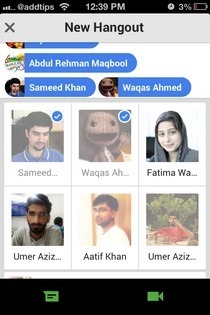
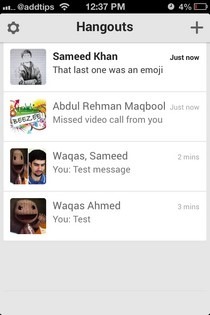
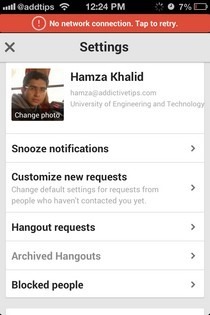
Het gebruik van de app is niet zo moeilijk, zoals Google heeftervan afgezien om dingen te ingewikkeld te maken. Om een hangout te beginnen, tikt u op het pictogram '+' in de bovenste balk en begint u uw correspondenten te kiezen. Alle lopende sessies hebben eigen vermeldingen op het hoofdscherm van de app. Deze threads kunnen eenvoudig worden gearchiveerd met een veeg naar links. Je hangout-archieven zijn toegankelijk door op het tandwielpictogram in de bovenste balk te tikken. Vanuit hetzelfde instellingenscherm kunnen Hangouts-gebruikers meldingen snoozen en ontvangen aanvragen of geblokkeerde profielen beheren.
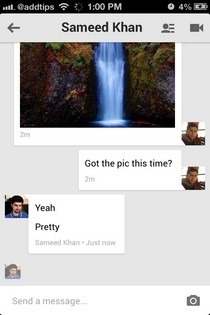
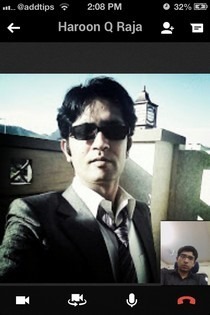
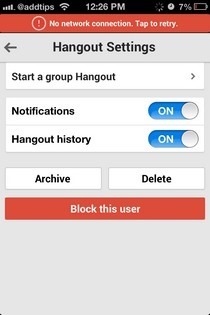
Net als de Chrome- en G + -versies van dedienst, heeft het chatvenster video- en tekstmodi. Videobediening bevindt zich in de onderste balk, terwijl u de opties van een thread kunt bekijken door op het contactpictogram boven aan het scherm te tikken. Tijdens tekstchats is het mogelijk om foto's rechtstreeks vanaf de camera van je iPhone te delen of door de foto's die al in je filmrol zitten te bevestigen. Voor elke thread kunt u meer mensen toevoegen, meldingen in- of uitschakelen. Ten slotte kunt u contacten blokkeren en gesprekken verwijderen of archiveren.
Hangouts voor Android
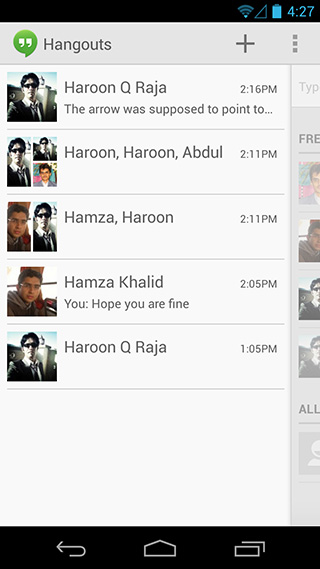
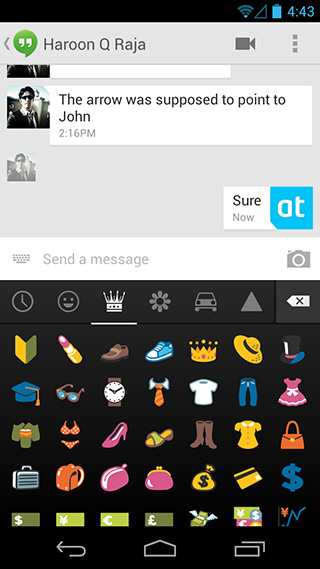
Voor Android is Hangouts uitgerold als eenupdate voor de stock Talk-app en wordt geleidelijk uitgerold naar alle Android-apparaten met 2.2 Froyo of hoger. De app is zeker zichtbaar voor iedereen in de Google Play Store, maar als het daar nog niet lijkt te kunnen worden geïnstalleerd (het kan u vertellen dat de app al is geïnstalleerd, in feite verwijzend naar Google Talk), moet u wachten voor een langere tijd totdat je de updatemelding in Play Store op je apparaat ontvangt.
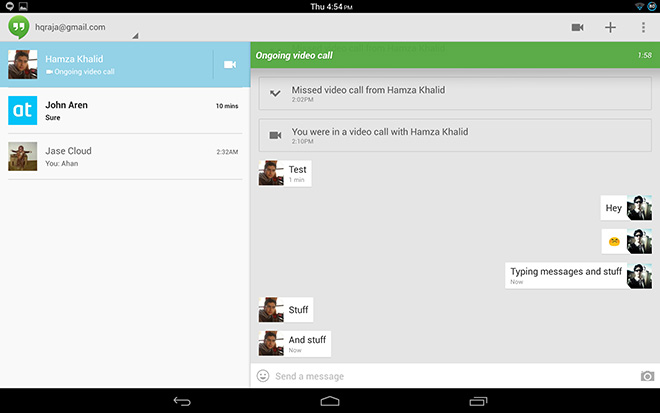
Er zijn enkele UI-verschillen tussen Androiden iOS-versies van Hangouts. Op Android zijn de instellingen van de app direct op het hoofdscherm toegankelijk en hoeft u daarvoor niet naar een apart gedeelte te gaan. In plaats van de terugknop te gebruiken om naar de conversatieweergave te gaan, kunnen gebruikers eenvoudig tussen het meest recente chatvenster en de lijst met alle actieve threads vegen. In tegenstelling tot de iOS-app heeft Hangouts voor Android een eigen emoticon-knop, waarmee je de gecategoriseerde verzameling smileys van Google kunt openen.
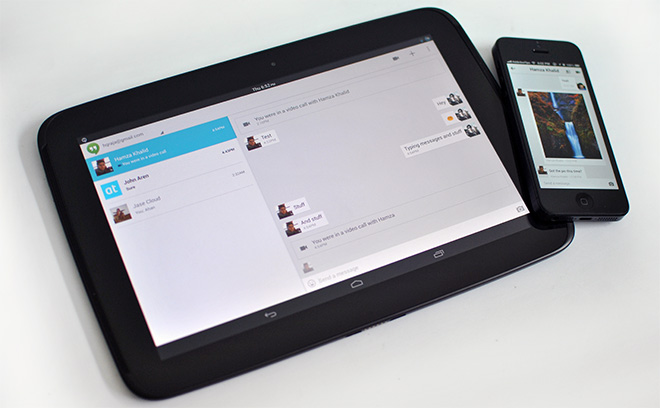
De grootste kritiek die Hangouts is geweesttot nu toe geconfronteerd is dat er geen manier is om uw beschikbaarheidsstatus erop te wijzigen. Dus als je 'Onzichtbaar' wilt blijven tot je een chatsessie start, zal Hangouts waarschijnlijk een beetje teleurstellend zijn. Er was ook veel speculatie over de integratie van sms-ondersteuning door Google in de service, waardoor het echt alomtegenwoordig is voor alle communicatie, maar dat is niet gebeurd. Ten slotte toont het chatgedeelte in Gmail nog steeds de oude interface en is het nog niet geüpdatet naar Hangouts, wat een belangrijke omissie is omdat velen van ons de chatservice van Google in Gmail gebruiken.
De Android- en iOS-apps zijn een beetje buggy voornu, maar we zijn er zeker van dat de service de voortdurende aandacht van Google zal hebben zodat deze steeds beter kan worden. Je kunt de nieuwe Hangouts gaan gebruiken zonder iets te downloaden door naar Google+ te gaan, of ze voor Chrome, iOS of Android pakken via de onderstaande links.
Hangouts downloaden voor Chrome
Hangouts downloaden voor Android
Hangouts downloaden voor iOS

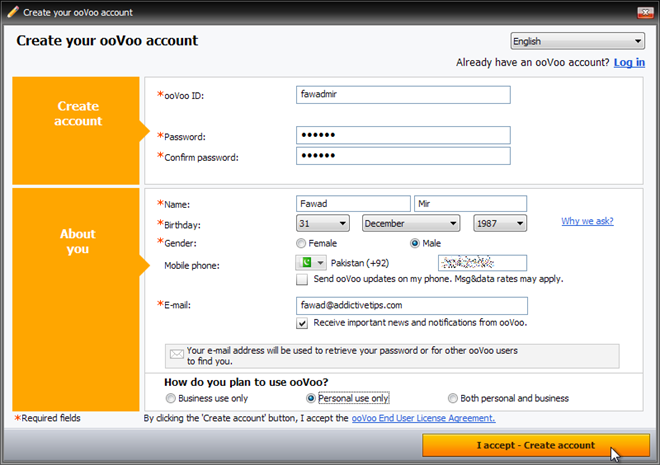











Comments